ウェブショップを公開する
サイト公開のセットアップ
- サイトビルダーでサイトを作成・設定した後、サイトビルダーの右上隅にある「公開」をクリックしてください。
- 公開したいページの横にあるチェックボックスにチェックを入れます。
- 「公開」をクリックします。
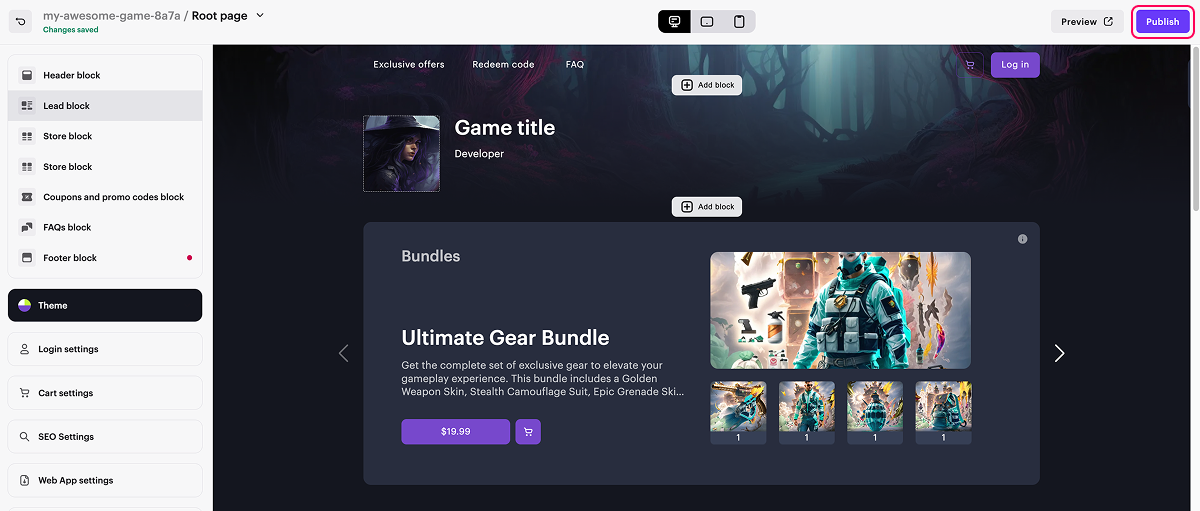
- ビルダー内に空のセクションがありません(赤い点でマークされています)。
- エクソーラとのライセンス契約が締結締結されました。
- メインページが公開済みであるか、公開対象として選択されていること。メインページが公開される前に、子ページを公開することはできません。
- ドメインに変更を加えます(任意):
- パブリッシャーアカウントでプロジェクトを開き、ストアフロント > ウェブサイトセクションに移動します。
- サイトのペインで「構成」をクリックします。
- ドメインセクションで、「エクソーラドメイン」の値を編集して、または自分のドメインをセットアップします。

カスタムドメインのセットアップ
カスタムドメインとサブドメインは1つずつしかセットアップできません。
www.example.comのようなサイトは、サブドメインとして設定されています。次の順序に強く従う必要があります:まず、ドメイン(example.com)をセットアップし、次にサブドメイン(www.example.com)をセットアップします。サブドメインを先に設定すると、カスタムドメインを設定できません。
カスタムドメインを設定した後に、(サイトビルダーとお客様の側で)設定を変更した場合、エクソーラはドメインアドレスでのサイトの利用を保証することができません。
カスタムドメイン(例:example.com)を設定するには:
- 公開されたサイトのIPアドレスを取得します(ステップ5で使用します):
- パブリッシャーアカウントでプロジェクトを開き、ストアフロント > ウェブサイトセクションに移動します。
- サイトのペインで「構成」をクリックします。
- 「ドメイン」セクションで、「ドメインをセットアップ」ブロックを展開し、IPアドレスをコピーします。
- カスタムドメインを作成するか、既存のドメインを使用します。
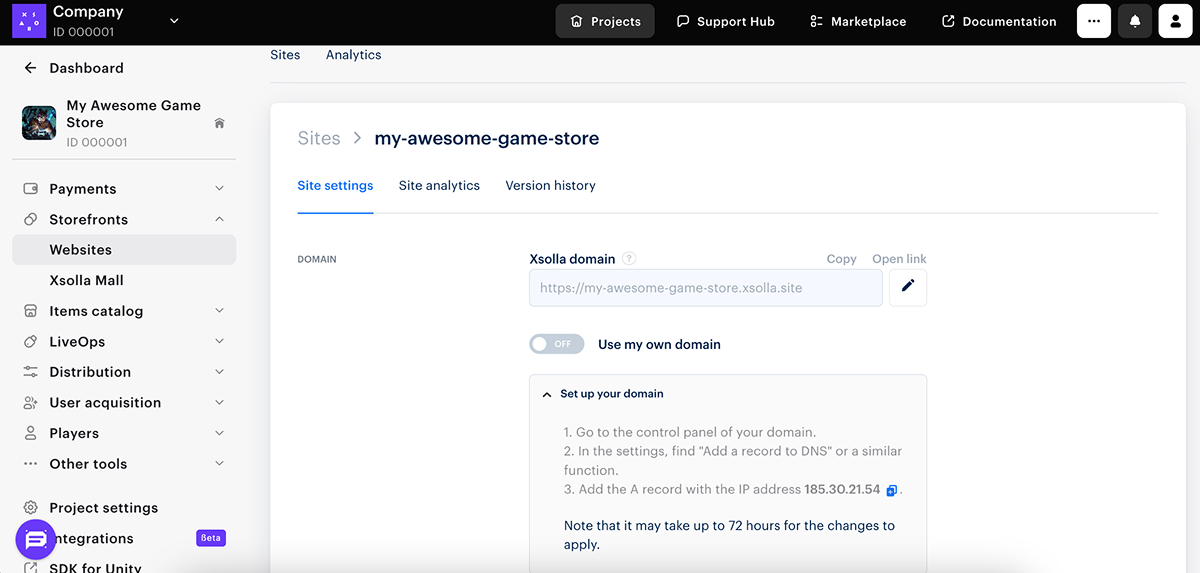
ドメインレベルには技術的な制限はありませんが、サードレベルのドメインまでの使用をお勧めします。ドメインのDNS設定で設定できます。
- DNSプロバイダー管理ペインに移動します。
- ドメインを選択し、Aレコードを追加します。
- サイトのIPアドレスを値としてAレコードを追加し、変更内容を保存します。
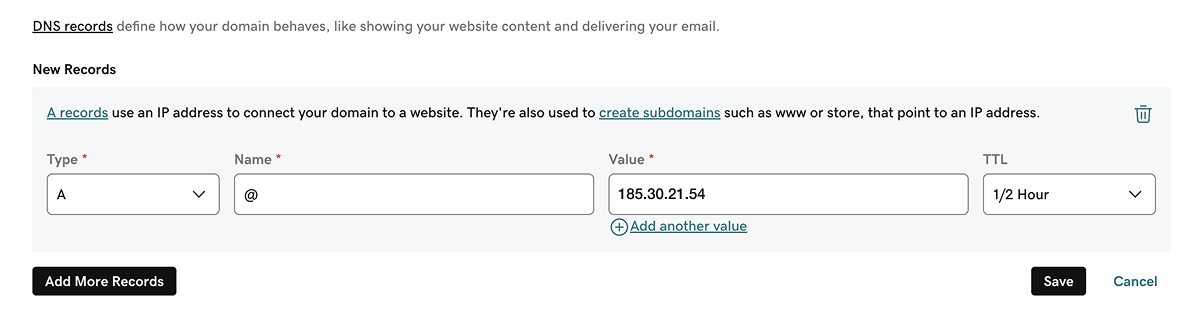
DNSプロバイダーによっては、変更が適用されるまで最大72時間かかる場合があります。
- パブリッシャーアカウントでプロジェクトを開き、ストアフロント > ウェブサイトセクションに移動します。
- サイトのペインで「構成」をクリックします。
- ドメインセクションで、自分のドメインを使用するトグルをオンに設定します。
- モーダルウィンドウで、自分のドメインフィールドにカスタムドメイン名を指定し、「ドメインを保存」をクリックします。
サイト公開にはエクソーラ側で最大1時間かかる場合があり、SSL証明書も同時に取得されます。
サブドメインとして設定した後に、「“www"ドメインを追加」をクリックすることで、既存のドメインにwwwドメインを追加することができます。
サブドメイン(例:store.example.com)をセットアップするには:
- DNSプロバイダーの管理パネルに移動します。
- ドメインを選択し、CNAMEレコードを追加します。
- サイトビルダーでのサイトのアドレスを値として持つCNAMEレコードを追加して、変更内容を保存します。
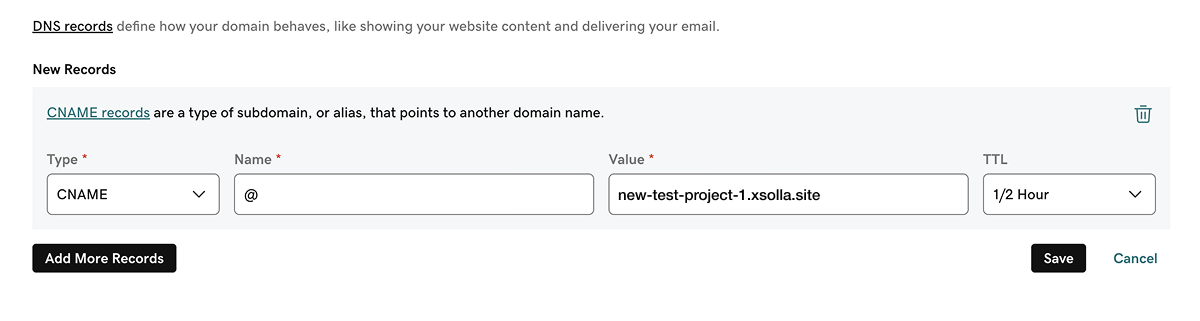

DNSプロバイダーによっては、変更が適用されるまで最大72時間かかる場合があります。
- パブリッシャーアカウントでプロジェクトを開き、ストアフロント > ウェブサイトセクションに移動します。
- サイトのペインで「構成」をクリックします。
- ドメインセクションで、「自分のドメインを使用する」トグルを「オン」に設定します。
- モーダルウィンドウで、「自分のドメイン」フィールドにサブドメイン名を指定し、「ドメインを保存」をクリックします。
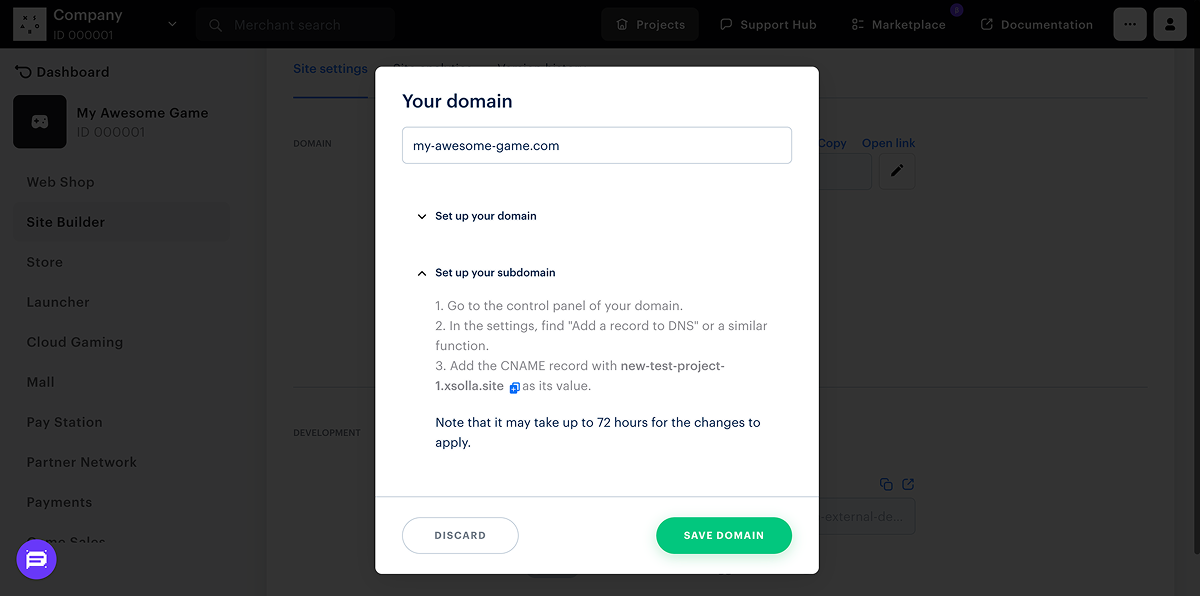
DNSプロバイダーによっては、変更が適用されるまで最大1時間かかる場合があります。
サブドメインとして設定した後に、「“www"ドメインを追加」をクリックすることで、既存のドメインにwwwドメインを追加することができます。
SSL証明書はエクソーラ側で取得および更新されます。変更が適用されるまで最大30分かかります。この間、サイトが利用できなくなる可能性があり、接続が安全ではないと表示される場合があります。何らかの理由で更新が行われず、サイトを開けない場合は、カスタマーサクセスマネージャーに連絡するか、csm@xsolla.comまでメールを送信して問題を報告してください。
誤字脱字などのテキストエラーを見つけましたか? テキストを選択し、Ctrl+Enterを押します。
